Authentic-Ansicht Eingabehilfen
Die Authentic-Ansicht verfügt über drei Eingabehilfen: für Elemente, Attribute und Entities. Sie werden als Fenster am rechten Rand der Authentic-Ansicht angezeigt. (siehe Abbildung unten).
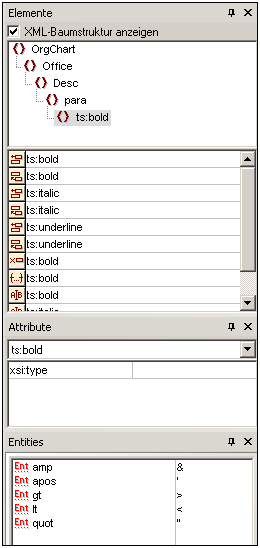
Die Element- und Attribut-Eingabehilfen sind kontextsensitiv, d.h. was in der Eingabehilfe angezeigt wird, hängt davon ab, an welcher Stelle im Dokument der Cursor sich befindet. Die in der Entities-Eingabehilfe angezeigten Entities sind nicht kontextsensitiv; es werden - unabhängig von der Cursorposition - alle im Dokument zulässigen Entities angezeigt.
Im Folgenden werden die einzelnen Eingabehilfen beschrieben.
Element-Eingabehilfe
Die Element-Eingabehilfe besteht aus zwei Teilen:
•dem oberen Teil mit einer XML-Baumstruktur, der über das Kontrollkästchen Show xml tree ein- und ausgeblendet werden kann. In der XML-Baumstruktur sehen Sie die übergeordneten Nodes bis hinauf zum Root-Element des aktuellen Elements des Dokuments. Wenn Sie auf ein Element in der XML-Baumstruktur klicken, werden die dazugehörigen Elemente (wie in nächsten Punkt dieser Liste beschrieben) im unteren Teil der Element-Eingabehilfe angezeigt.
•Im unteren Teil der Element-Eingabehilfe werden die Elemente aufgelistet, die im, vor und nach dem ausgewählten Element/Textbereich in der Authentic-Ansicht eingefügt werden können, entfernt werden können oder darauf (d.h. durch Ersetzung) angewendet werden können. Was Sie mit einem in der Eingabehilfe aufgelisteten Element tun können, wird in der Eingabehilfe durch das Symbol auf der linken Seite des Elementnamens angezeigt. Im Folgenden finden Sie eine Liste der in der Element-Eingabehilfe vorkommenden Symbole mit einer Erklärung dazu.
Um einen Node aus der Eingabehilfe zu verwenden, klicken Sie auf sein Symbol.
Das Element in der Eingabehilfe wird hinter dem ausgewählten Element eingefügt. Beachten Sie, dass es auf der richtigen hierarchischen Ebene angehängt wird. Wenn sich Ihr Cursor z.B. innerhalb eines //sect1/para-Elements befindet und Sie ein sect1-Element anhängen, wird das neue sect1-Element nicht als Geschwisterelement von //sect1/para angehängt, sondern als sect1-Element, das ein Parent dieses para-Elements ist.
Das Element in der Eingabehilfe wird vor dem ausgewählten Element eingefügt. Beachten Sie, dass das Element genau wie beim vorhergehenden Befehl auf der richtigen hierarchischen Ebene eingefügt wird.
Löscht des Element und dessen Inhalt.
Sie können ein Element aus der Eingabehilfe auch innerhalb eines Elements einfügen. Wenn Sie den Cursor in ein Element hineinsetzen, können die zulässigen Child-Elemente dieses Elements eingefügt werden. Beachten Sie, dass zulässige Child-Elemente sowohl Teil eines "elements-only Content Model" als auch Teil eines "Mixed Content Model" (Text plus Child-Elemente) sein können.
Ein zulässiges Child-Element kann entweder dann eingefügt werden, wenn ein Textbereich markiert wurde oder wenn der Cursor als Einfügepunkt in den Text platziert wurde.
•Wenn ein Textbereich ausgewählt und ein Element eingefügt wurde, wird der Textbereich der Inhalt des eingefügten Elements.
•Bei Auswahl einer Cursorposition wird das Element an dieser Stelle eingefügt
Nachdem das Element eingefügt wurde, kann es durch Klicken auf eines der beiden Symbole zum Löschen eines Elements (in der Element-Eingabehilfe) gelöscht werden. Welches der beiden Symbole angezeigt wird, ist abhängig davon, ob Sie einen Textbereich auswählen oder ob Sie den Cursor als Einfügepunkt in den Text setzen (siehe unten).
Wenn Sie in Ihrem Dokument ein Element auswählen (indem Sie in der "Große Markup-Symbol anzeigen"-Ansicht entweder auf den Start- oder den End-Tag eines Elements klicken) und wenn dieses Element durch ein anderes Element ersetzt werden kann (z.B. kann in einem Element gemischten Inhalts wie para, ein italic Element durch das bold Element ersetzt werden), bedeutet dieses Symbol, dass das Element in der Eingabehilfe auf das ausgewählte (Original-) Element angewendet werden kann. Der Befehl Element anwenden kann auch auf einen Textbereich innerhalb eines Elements gemischten Inhalts angewendet werden; der Textbereich wird als Inhalt des angewendeten Elements erstellt.
•Wenn das angewendete Element ein Child-Element mit demselben Namen wie das Child-Element des Originalelements hat und das Original-Element eine Instanz dieses Child-Elements enthält, dann wird das Child-Element des Originals im neuen Element-Inhalt beibehalten.
•Wenn das angewendete Element kein Child-Element mit demselben Namen wie das instantiierte Child-Element des Originalelements enthält, dann wird das instantiierte Child-Element des Originalelements als Geschwisterelement von etwaigen Child-Elementen oder Elementen des neuen Elements angehängt.
•Wenn das angewendete Element ein Child-Element hat, für das es im Content Model des Originalelements kein Äquivalent gibt, wird dieses Child-Element nicht direkt erstellt, doch bietet Ihnen die Authentic-Ansicht die Möglichkeit, dieses einzufügen.
Wenn Sie anstatt eines Elements einen Textbereich auswählen, wird bei Anwendung eines Elements auf diesen Bereich an dieser Stelle das angewendete Element erstellt, wobei der markierte Text dessen Inhalt wird. Wenn der Cursor sich an einem Einfügepunkt befindet, ist die Anwendung eines Elements nicht zulässig.
Dieses Symbol erscheint, wenn Text innerhalb eines Elements gemischten Inhalts ausgewählt wird. Wenn Sie auf dieses Symbol klicken, wird das Element, das den ausgewählten Bereich einschließt, gelöscht.
Dieses Symbol erscheint, wenn der Cursor in ein Element platziert wird, das ein Child eines Elements gemischten Inhalts ist. Wenn Sie auf das Symbol klicken, wird dieses zeileninterne Element gelöscht.
Attribut-Eingabehilfe
Die Attribut-Eingabehilfe besteht aus einem Listenfeld mit einer Dropdown-Liste von Attributen. Das ausgewählte Element (Sie können auf den Start- oder End-Tag klicken oder den Cursor irgendwo im Element-Inhalt platzieren) wird in der Dropdown-Liste angezeigt. Die in den nachfolgenden Abbildungen gezeigte Attribut-Eingabehilfe hat ein para-Element in der Dropdown-Liste. Wenn Sie auf den Abwärtspfeil in der Liste klicken, erscheint eine Liste aller übergeordneten Elemente des para-Elements hinauf bis zum Root-Element, in diesem Fall OrgChart.
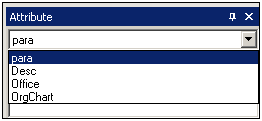
Unterhalb der Dropdown-Liste wird eine Liste gültiger Attribute für dieses Element - in diesem Fall für das para-Element angezeigt. Wenn ein Attribut für ein bestimmtes Element obligatorisch ist, wird es fett angezeigt. (Im Beispiel unten gibt es keine obligatorischen Attribute mit Ausnahme des vordefinierten Attributs xsi:type)
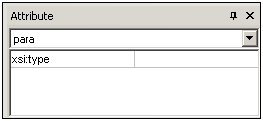
Um den Wert für ein Attribut einzugeben, klicken Sie in das Wertefeld des Attributs und geben Sie den Wert ein. Daraufhin wird das Attribut mit dem entsprechenden Wert im XML-Dokument erstellt.
Beachten Sie die folgenden Punkte:
•Im Falle des Attributs xsi:nil, welches in der Eingabehilfe "Attribut" erscheint, wenn ein nillable Element ausgewählt wurde, kann der Wert des Attributs xsi:nil nur durch Auswahl eines der zulässigen Werte (true oder false) aus der Dropdown-Liste der Werte des Attributs eingegeben werden.
•Das xsi:type Attribut kann durch Klicken in das Wertefeld des Attributs und entweder (i) Auswahl eines der aufgelisteten Werte aus der Dropdown-Liste oder (ii) durch Eingabe eines Werts geändert werden. Bei den in der Dropdown-Liste aufgelisteten Werten handelt es sich um die verfügbaren abstract types, die in dem XML-Schema, auf dem das Dokument in der Authentic-Ansicht basiert, definiert sind.
Entities-Eingabehilfe
Über die Entities-Eingabehilfe können Sie eine Entity in Ihr Dokument einfügen. Entities dienen zum Einfügen von Sonderzeichen oder Textfragmenten, die in einem Dokument öfter vorkommen (z.B. der Name einer Firma). Um eine Entity einzufügen, setzen Sie den Cursor an die gewünschte Stelle im Text und doppelklicken Sie in der Entities-Eingabehilfe auf die Entity.
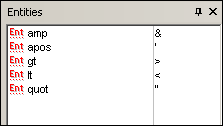
Anmerkung:Eine interne Entity ist eine Entity, deren Wert in der DTD definiert wurde. Eine externe Entity ist eine Entity, deren Wert in einer externen Quelle z.B. einer anderen XML-Datei enthalten ist. Sowohl interne als auch externe Entities werden in der Entities-Eingabehilfe aufgelistet. Beim Einfügen einer Entity - egal ob intern oder extern - wird die Entity und nicht ihr Wert in den XML-Text eingefügt. Wenn es sich um eine interne Entity handelt, wird in der Authentic-Ansicht der Wert der Entity angezeigt. Dies bedeutet, dass eine XML-Datei, die eine externe Entity ist, in der Authentic-Ansicht als Entity angezeigt wird; die Entity wird in der Authentic-Ansicht nicht durch ihren Inhalt ersetzt.
Sie können in der Authentic-Ansicht auch Ihre eigenen Entities definieren, die dann in der Eingabehilfe angezeigt werden. Nähere Informationen dazu finden Sie im Abschnitt "Bearbeitung in der Authentic -Ansicht" unter Definieren von Entities.